win10打开红色警戒闪退的解决方法 win10运行红警闪退怎么办
更新时间:2023-07-04 09:37:12作者:zheng
有些用户想要在win10电脑上运行红警时却发现红警无法运行,这该怎么解决呢?今天小编就给大家带来win10打开红色警戒闪退的解决方法,如果你刚好遇到这个问题,跟着小编一起来操作吧。
解决方法:
1、首先右击红警的桌面快捷方式并点击属性。
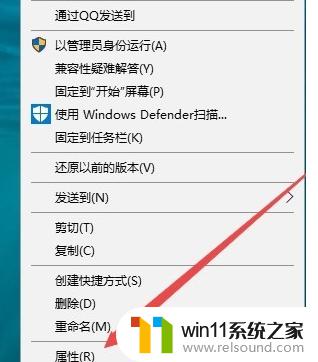
2、然后在快捷方式窗口中目标文本框后面输入-win前面要加一个空格。
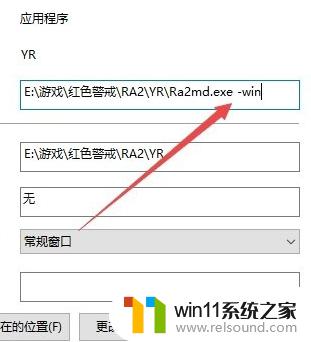
3、点击快捷方式窗口中的兼容性。
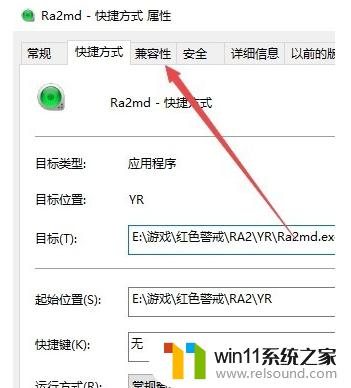
4、在兼容性窗口中选中以兼容模式来运行。
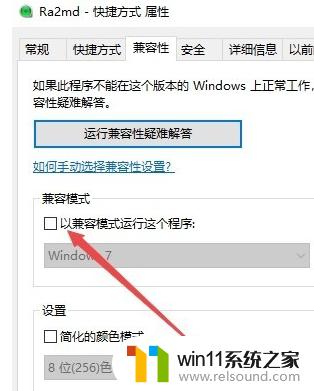
5、在下拉菜单中选择WindowsXPSP2选项。
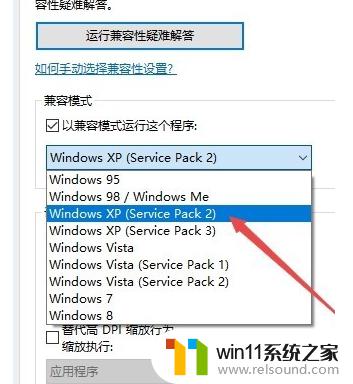
6、选择要简化的颜色模式。
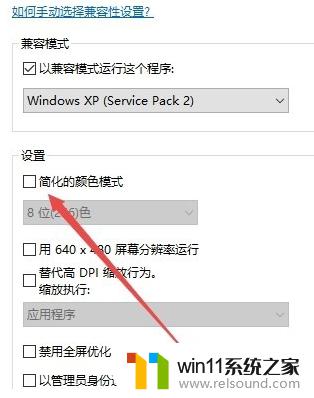
7、选择菜单中的16位菜单选项即可。
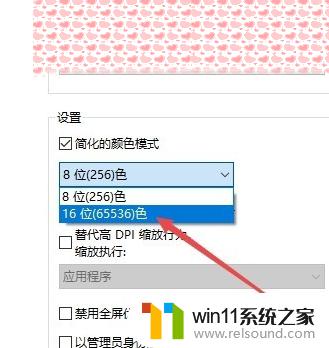
8、最后点击确定即可很好的开始运行游戏。

以上就是win10打开红色警戒闪退的解决方法的全部内容,有出现这种现象的小伙伴不妨根据小编的方法来解决吧,希望能够对大家有所帮助。















